电脑正常启动但是黑屏不显示桌面
答:
电脑正常启动但是黑屏不显示桌面原因是:
1.可能是电脑的系统出现了问题,例如安装的补丁不兼容、软件不兼容、驱动不兼容、系统本身缺少文件等等。
2.可能是电脑中的显卡、内存条等接触不良,导致电脑黑屏,从而进入不了桌面。 解决方法: 尝试将电脑中的显卡或内存条拆下并擦拭干净,之后再重新装好。
3.可能是与电脑屏幕相关的硬件出现的损伤,直接导致电脑黑屏,从而显示不了桌面系统。
电脑显示屏黑屏是怎么回事
1、电源没插好或显示器故障
先别慌!检查显示器电源线是否松动,插座是否有电,如果电源灯不亮,可能是电源适配器坏了或显示器内部电路故障,试试换根电源线或插到其他插座上,若仍不亮大概率要送修。
2、主机与显示器连接线松动

黑屏但电源灯亮?重点检查视频线(HDMI/DP/VGA等)!拔下来重新插紧,两头都要确认,有条件的话换根线试试,有时候线材老化会导致信号中断。
3、显卡或主板问题
开机后主机风扇转但屏幕没反应?可能是显卡接触不良(台式机可拔下显卡擦金手指重新安装),笔记本则可能主板供电故障,听到“滴”声报警或键盘灯不亮,建议找专业人员检测。
4、系统/驱动异常
偶尔遇到黑屏但能听到系统声音?长按电源键强制重启,进入安全模式(开机时按F8),如果是显卡驱动冲突,卸载后重装官方驱动,Win10/11系统更新也可能引发这类问题。
5、显示器设置错误或休眠bug
误触显示器按键可能导致输入源切换错误(比如从HDMI切到了VGA),按菜单键检查信号源,系统休眠唤醒失败时,可尝试「Win+Ctrl+Shift+B」强制重启显卡驱动。
✨小贴士:遇到黑屏先做「最小化测试」——拔掉所有外接设备,只留电源+显示器!如果仍不亮,优先替换显示器/线材测试,别急着判定是显卡坏了~
相关问题解答
1、为什么我的电脑正常启动但屏幕是黑的?
这种情况可能是显示器连接问题,检查一下显示器的电源线是否插好,显示器是否开启,如果这些都正常,再看看电脑和显示器之间的连接线(比如HDMI或VGA线)是否松动或损坏,线材接触不良也会导致黑屏。
2、电脑启动有声音但屏幕不亮,是显卡问题吗?
有可能是显卡问题,如果你的电脑有独立显卡,可以尝试重新插拔显卡,或者换一个显卡插槽试试,显卡驱动损坏也可能导致黑屏,可以尝试进入安全模式卸载并重新安装显卡驱动。
3、电脑黑屏但键盘灯亮,怎么解决?
这种情况可能是系统问题,你可以尝试强制重启电脑,看看是否能进入系统,如果还是黑屏,可以试试进入BIOS(开机时按F2、Delete等键),看看BIOS界面是否能显示,如果能显示,可能是系统文件损坏,需要重装系统。
4、电脑黑屏但有鼠标指针,怎么办?
这种情况通常是系统资源管理器(Explorer.exe)崩溃了,你可以按Ctrl+Shift+Esc打开任务管理器,然后点击“文件”->“运行新任务”,输入“explorer.exe”并回车,看看桌面是否能恢复,如果不行,可能需要检查系统文件或重装系统。
希望这些方法能帮你解决问题!如果还是搞不定,建议找专业人士帮忙哦~
本文来自作者[访客]投稿,不代表树州号立场,如若转载,请注明出处:https://ysztsg.cn/zlan/202504-200.html


评论列表(3条)
我是树州号的签约作者“访客”
本文概览:电脑正常启动但是黑屏不显示桌面答:电脑正常启动但是黑屏不显示桌面原因是:1.可能是电脑的系统出现了问题,例如安装的补丁不兼容、软件不兼容、驱动不兼容、系统本身缺少文件等等。2....
文章不错《电脑正常启动但是黑屏不显示桌面 电脑显示屏黑屏是怎么回事》内容很有帮助